Mac で Microsoft Word のドキュメントを Apple Pages で開く方法
Mac で Microsoft Word を使用している場合、作成したドキュメントを保存して、Apple のワードプロセッサである Pages で開くことが可能です。 Microsoft のアプリにアクセスできない場合に使用する便利な機能です。
すべての Mac には、Apple の iWork アプリが付属しています。
すべての Mac には、Pages (ワープロ)、Numbers (スプレッドシート)、および Keynote (プレゼンテーション) という Apple の iWork アプリケーションが付属しています。 そして、これらのアプリケーションは Office ドキュメントをインポートすることができます。
Microsoft Word のドキュメントを Apple Pages にインポートする方法
この手順は .docx および .doc ファイル形式に対して機能します。
- Pages を起動します (Mac のアプリケーション フォルダにあります)。
- アプリケーションを起動すると自動的に開くウィンドウで、Word ファイルの場所に移動します。 たとえば、ドキュメントにある場合は、左側のサイドバーでドキュメント フォルダをクリックします。 (ファイル メニューをクリックして [開く] を選択し、ドキュメントに移動することもできます。)
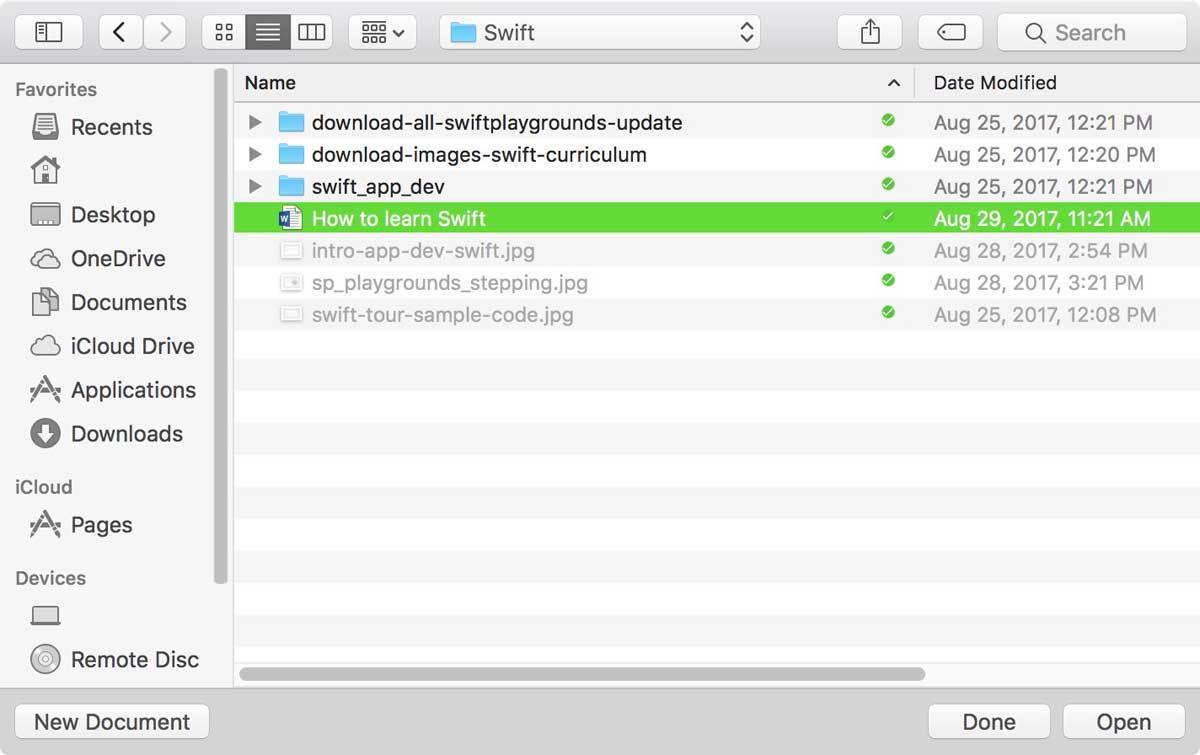 IDG
IDG - ファイルを見つけたら、それを選択し、[開く] をクリックします。
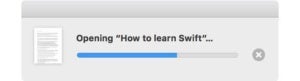 IDG
IDG - インポート処理中に行われた変更についての説明のウィンドウが表示される場合があります。 Word ドキュメントが複雑であればあるほど (書式設定、表、画像の配置など)、変更が必要であった可能性が高くなります。 ドキュメントが単純であればあるほど、ファイルは Word で作成したものに似ています。
- 以上です。 Word ファイルが Pages で開くはずです。
文書に手を加える前に、注意深く目を通してください。 書式が変更されている可能性があり、それを修正する必要があるかもしれません。
Apple Pages ファイルを Microsoft Word ドキュメントとしてエクスポートする方法
Pages で作業していて、いずれ Word に戻る場合は、ドキュメントを Word ファイルとしてエクスポートすることができます。 以下はその方法です。
- Pages で、[ファイル] メニューをクリックし、カーソルを [エクスポート先] に移動します。 Word を選択します。
 IDG
IDG - [Export Your Document] ウィンドウで、要約ワークシートを含むこととパスワードを必要とすることを選択することができます。 詳細オプション] をクリックすると、.docx と .doc のいずれかのファイル形式を選択することができます。 Click Next when you have finished selecting your options.
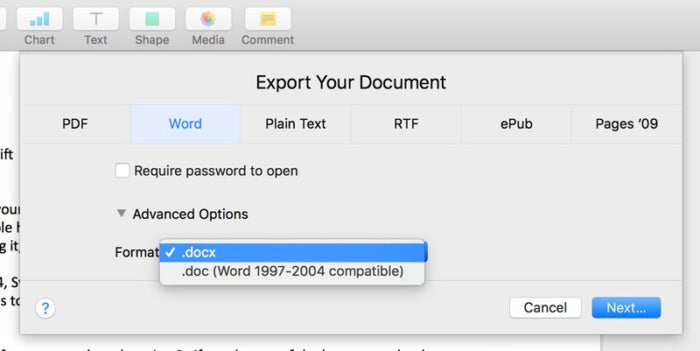 IDG
IDG - Choose where you want to save the file and name it.
- When you click Export, this will save the file.